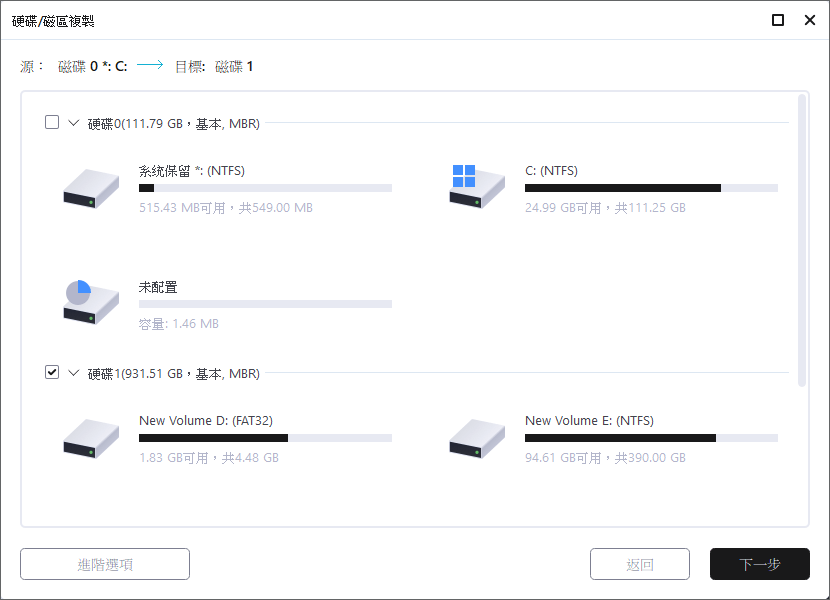Microsoft Windows 系統中不包含磁碟克隆應用程式。如果您是尋找「克隆」和「整機備份」之間差別的讀者,您可能已經下載了整合克隆功能的第三方備份軟體。EaseUS Todo Backup 是一款適用於 Windows 電腦備份和硬碟/磁碟區克隆的多功能資料保護軟體。
為什麼人們對克隆或備份感到困惑?
儘管這兩個術語在技術和使用場景上完全不同,但放在一起時人們無法差別。我們猜測原因可能如下:
- 缺乏基礎知識,因為我們並非都是 IT 專業人士
- 兩者都可以製作資料和作業系統的完整副本
- 兩者都需要額外的磁碟已經來存放所選磁碟機上的資料
- 備份映像或克隆磁碟機均可用於還原
磁碟克隆是什麼?
磁碟克隆是建立一個與原始磁碟機相同的新硬碟。克隆磁碟是將原始磁碟機內容精確複製到新磁碟機的程序,包括資料、已安裝的程式、磁碟分割樣式和磁碟機設定。因此,在克隆之後,將有兩個硬碟在相同的磁碟佈局中並擁有完全相同的內容。
重要:有些使用者更喜歡將克隆作為備份解決方案。這很好用,並且此方法的優點是您可以隨時存取備份檔且無需還原它們。
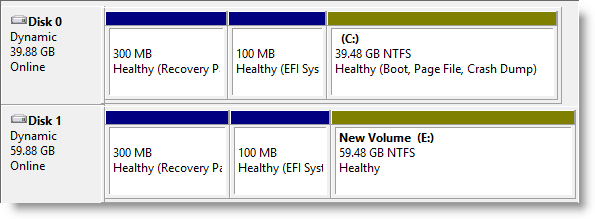
備份是什麼?
*看看系統備份映像是什麼。
而備份可以套用於單獨的檔案/資料夾、系統或整個電腦硬碟內容。備份程序是在當前磁碟機上儲存包含所選項目的圖片檔。例如,當您使用 EaseUS Todo Backup 建立單個檔案、系統或硬碟的備份時,備份將儲存為 .pbd 映像檔,該檔案可以還原到當前硬碟或新硬碟。
重要:您無法開啟備份映像檔案並直接存取備份內容。只有當您對備份映像執行還原時,您才能開啟和存取這些備份檔。
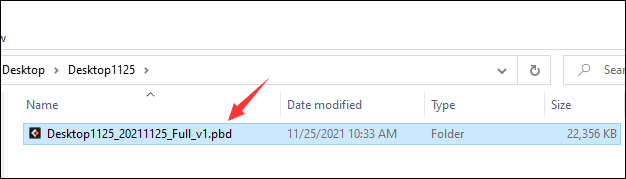
5種差異點:磁碟克隆與整機備份
根據克隆和備份兩者的簡短描述,我們知道它們在建立過程和結果上是截然不同的。綜上所述,克隆與整台電腦備份有五個差異點,主要是電腦硬碟的區別。
- 1.克隆製作兩個完全相同的硬碟,而備份是建立一個備份映像檔。
- 2. 克隆是複製硬碟上的所有內容,但備份只能執行到檔案、系統或硬碟上。
- 3. 克隆需要一個比原始磁碟已用空間大的物理和空硬碟,而備份檔要小得多,您可以將備份檔存放到本機磁碟機、網路磁碟機、NAS 或雲端。
- 4. 克隆的有系統的硬碟是可開機的,但您只能透過執行還原來使用備份映像。
- 5. 克隆是一次性行為,備份是連續性的。
什麼時候使用克隆
如果您不確定是否應該進行克隆或備份,我們將在此為您提供指導。以下場景是常見的克隆案例。請按照以下示例更好地了解「克隆」,並確保您已下載 EaseUS Todo Backup 以在類似情況下開始克隆硬碟。通過磁碟克隆,您可以擺脫透過下載程式或重新安裝系統來重建電腦的麻煩。
- 小 HDD 升級大 HDD
- 舊硬碟更換新硬碟
- Windows 11/10 轉移到 HDD/SSD
- 更換故障硬碟且不丟失資料
- 用快速的 SSD 替換慢速的 HDD
什麼時候使用備份
資料備份是維護資料安全的一項長期任務,因此對於每個玩電腦或使用電腦的使用者來說,它都應該成為日常工作。公司企業主要應更加關注網路安全和資料庫安全。EaseUS Todo Backup 為企業使用者提供功能豐富的備份解決方案和靈活的備份計劃。只要您有以下需求,就為您的日常工作新增備份。
- 曾因意外刪除、格式化、硬碟損壞或突然斷電而丟失重要資料。
- 缺乏系統安裝技能或經驗
- 防止病毒/惡意軟體攻擊導致系統崩潰或資料丟失
EaseUS Todo Backup:備份與克隆的好助手
克隆和備份是在不同情況下使用的兩種不同方法,各有利弊。EaseUS Todo Backup 是全球知名的 Windows 備份應用程式,同時整合了克隆功能。
作為一款備份工具,能夠讓使用者建立檔案、資料夾、作業系統和整個電腦硬碟的備份。在第一次完整備份後,您可以設定備份計劃以透過差異備份或增量備份自動執行下一次備份。此外,您可以建立可開機磁碟來進行系統還原!
同時作為一款強大的克隆工具,它憑藉簡單的精靈引導、支援 MBR 和 GPT 克隆,以及如果您選擇系統可以建立 Windows 可攜式 USB,該軟體是在 2022 年度排名 Top 5 的硬碟克隆軟體。
步驟1. 在主介面中,找到「工具」並點選,您會看到「系統克隆」和其他工具都在這裡。
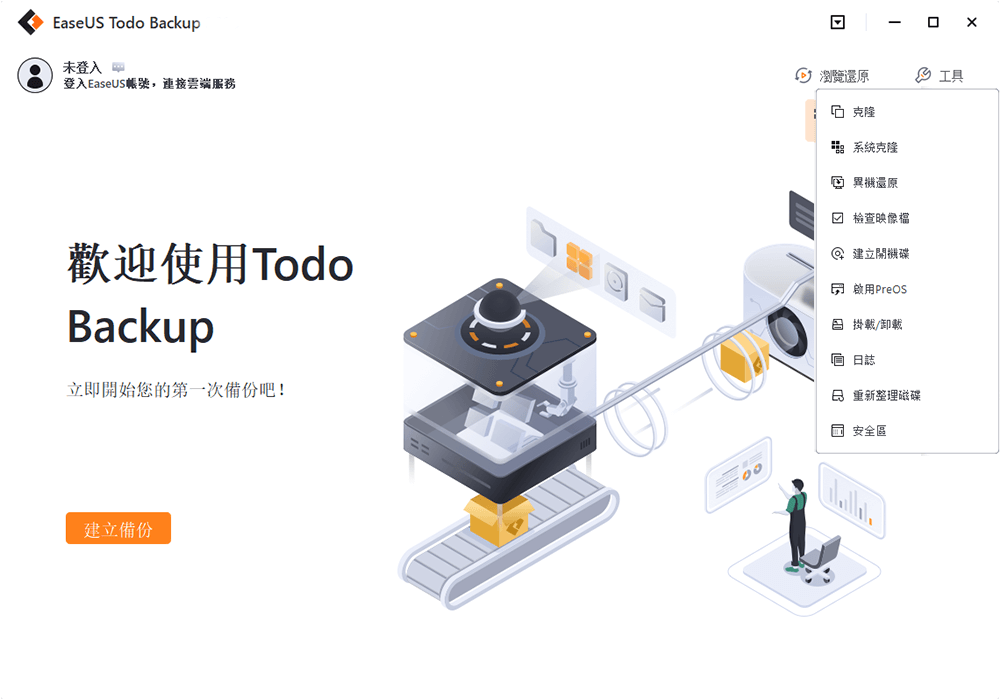
步驟2. EaseUS Todo Backup將自動選取開機和系統磁區,選擇目標磁碟並點擊「下一步」。
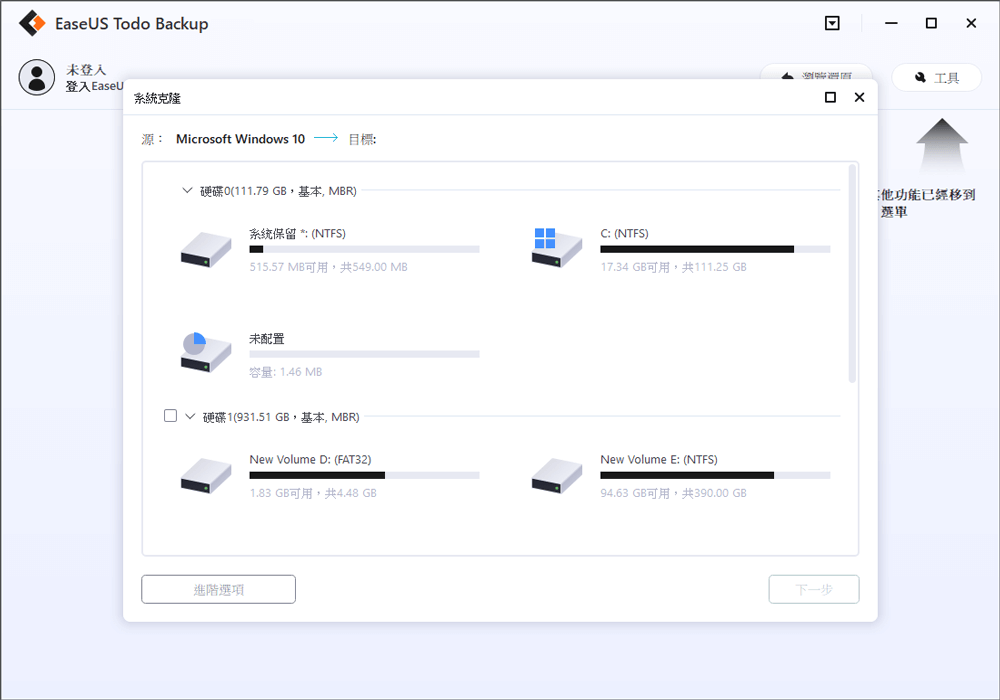
*系統克隆會清除所有資料,不支援克隆MBR磁碟到GPT或GPT磁碟克隆到MBR。請確保原始磁碟和目標磁碟的磁碟分割樣式一致。
步驟3. 如果目標磁碟為SSD,請在「進階選項」中勾選「最佳化固態硬碟」。
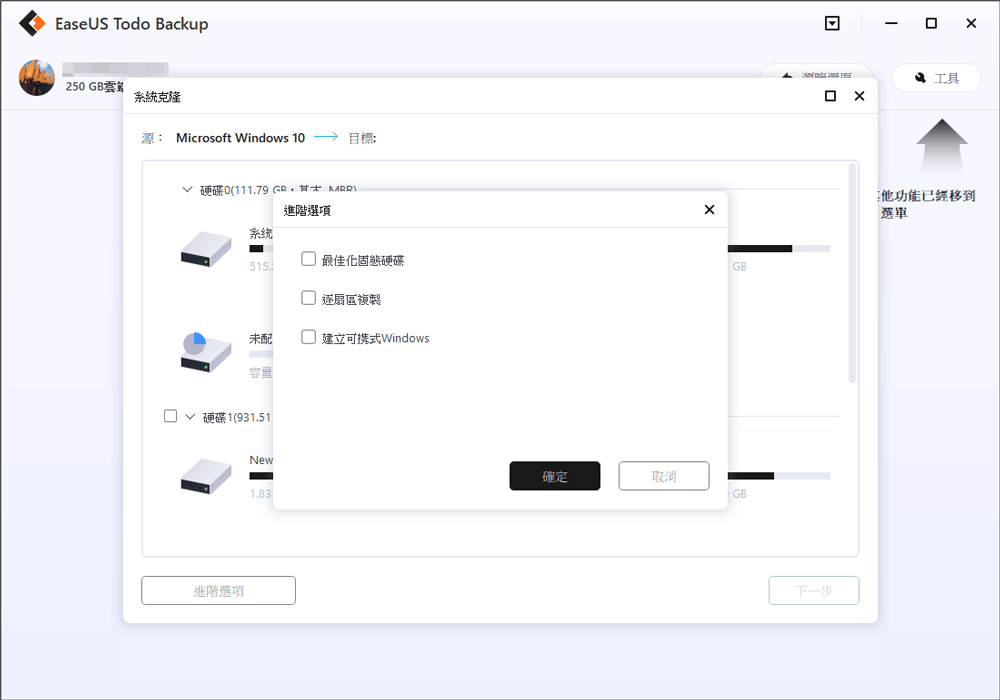
步驟4. 點擊「執行」開始克隆。
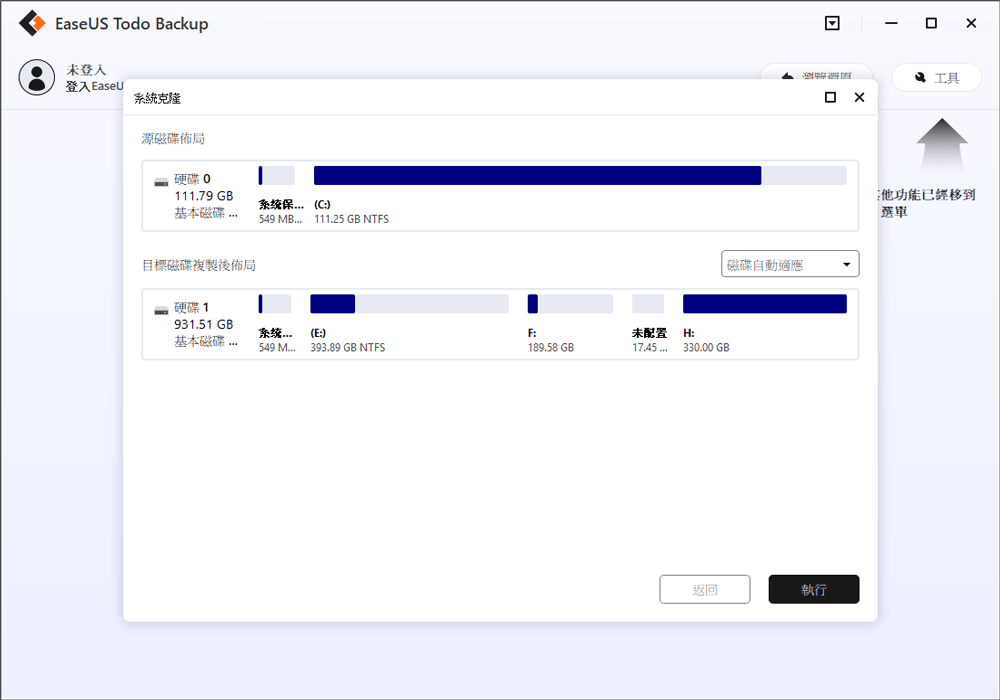
總之,這篇文章教學主要示範了克隆和備份的差別,並分析了各自的套用場景。我們希望所有人都已經弄清楚了這兩個令人困惑的術語。現在隨時與 EaseUS Todo Backup 進行協作。使備份或克隆變得簡單!
這篇文章有幫到您嗎?
相關文章
-
2 種方法在另一台電腦上創建 Windows 11 還原磁碟
![author icon]() Agnes | 2025年03月14日更新
Agnes | 2025年03月14日更新
-
如何應對Windows 11/10/8/7 Defender安全警告
![author icon]() Gina | 2025年03月14日更新
Gina | 2025年03月14日更新
-
如何將 Windows 11 克隆到隨身碟?詳細內容都在這裡
![author icon]() Agnes | 2025年12月31日更新
Agnes | 2025年12月31日更新
-
![author icon]() Gina | 2025年03月14日更新
Gina | 2025年03月14日更新